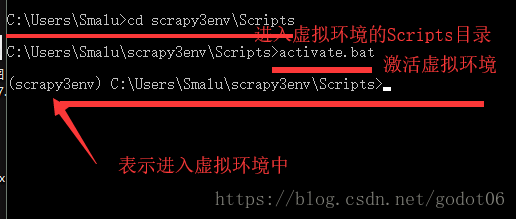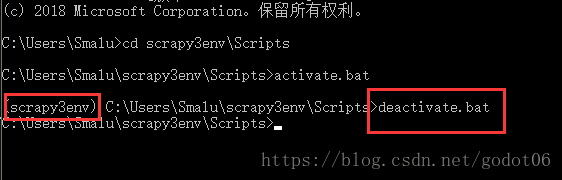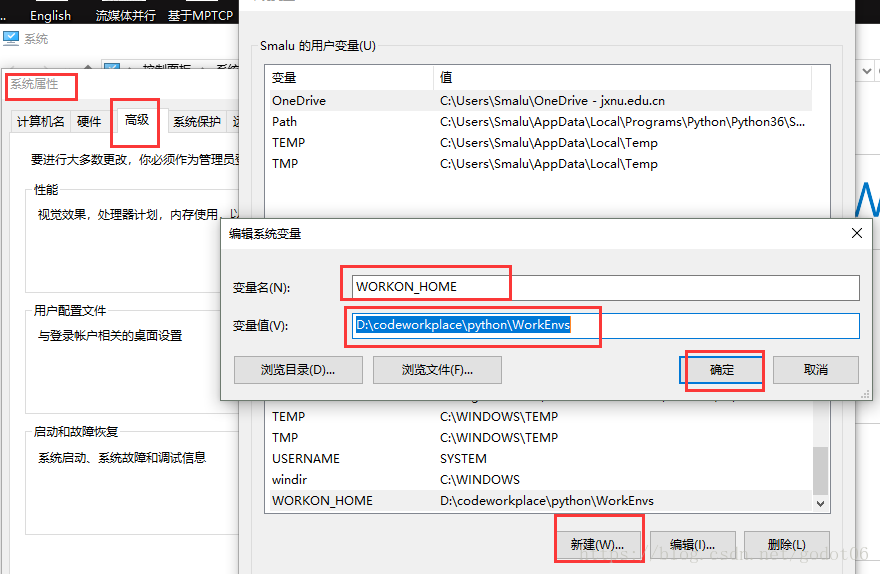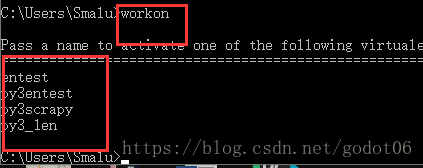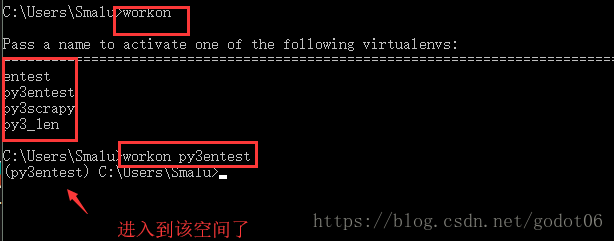Python為什麼要使用虛擬環境-Python虛擬環境的安裝和配置-virtualenv
一 虛擬環境 virtual environment
它是一個虛擬化,從電腦獨立開闢出來的環境。通俗的來講,虛擬環境就是藉助虛擬機器docker來把一部分內容獨立出來,我們把這部分獨立出來的東西稱作“容器”,在這個容器中,我們可以只安裝我們需要的依賴包,各個容器之間互相隔離,互不影響。譬如,本次學習需要用到Django,我們可以做一個Django的虛擬環境,裡面只需要安裝Django相關包就可以了,需要Scrapy庫,就在開闢一個獨立空間來學習Scrapy庫相關就行了。
二 前言:為什麼要用虛擬環境
在實際專案開發中,我們通常會根據自己的需求去下載各種相應的框架庫,如Scrapy、Beautiful Soup等,但是可能每個專案使用的框架庫並不一樣,或使用框架的版本不一樣,這樣需要我們根據需求不斷的更新或解除安裝相應的庫。直接懟我們的Python環境操作會讓我們的開發環境和專案造成很多不必要的麻煩,管理也相當混亂。如一下場景:
場景1:專案A需要某個框架1.0版本,專案B需要這個庫的2.0版本。如果沒有安裝虛擬環境,那麼當你使用這兩個專案時,你就需要 來回 的解除安裝安裝了,這樣很容易就給你的專案帶來莫名的錯誤;
場景2:公司之前的專案需要python2.7環境下執行,而你接手的專案需要在python3環境中執行,想想就應該知道,如果不使用虛擬環境,這這兩個專案可能無法同時使用,使用python3則公司之前的專案可能無法執行,反正則新專案執行有麻煩。而如果虛擬環境可以分別為這兩個專案配置不同的執行環境,這樣兩個專案就可以同時執行。
Tips:其實虛擬環境好處也確實比較多,會給我們專案的開發帶來許多的好處,但是初學者,建議還是不要這麼折騰,我們的首要目的是更快的掌握更多的知識,研究virtualenv會花費一些額外的經歷,而且意志不強的同學很容易遭受打擊,但是這個優點我們還是要記下來的方便以後要用的時候能很快的想起。
三 虛擬環境的安裝和使用
本部分將通過命令給出搭建虛擬環境的過程和常見的使用方法:
1.前提必須安裝好python環境,並檢查電腦系統環境path是否有python路徑,
2.安裝虛擬環境
開啟windows命令終端(cmd)安裝虛擬環境 virtualenv(如果你執行了上面檢視python版本的語句,那麼要先使用exit()方法先退出)
pip3 install virtualenv它會預設安裝到你python庫檔案lib中,可以看安裝完成的地址,裡面給出了安裝之後的庫地址(上面是說我已經安裝了,一般第一次安裝任何庫,看見sucessful就說明成了)
3.建立虛擬環境
通過上面的步驟安裝成功之後,我們就可以建立虛擬環境了:virtualenv 虛擬環境名
這個命令建立虛擬環境,會在當前所在目錄進行建立,如C:\Users\Smalu(電腦管理者路徑)
virtualenv envname4.進入虛擬環境
先要進入cd到虛擬環境的位置(目錄)的Scripts中,然後在啟用(activate.bat)虛擬環境,則進入新建的虛擬環境中了。
cd scrapy3env\Scripts
activate.bat進入之後就可以通過pip3 命令安裝需要各種框架依賴包了
5.退出虛擬環境 deactivate.bat
deactivate.bat四 虛擬環境的配置
通過上面的步驟其實我們就已經完成虛擬環境virtualenv的安裝和使用了,但是認真的你肯定發現了上面需要記住每一個虛擬環境的目錄,才能進入虛擬環境並操作,很麻煩,下面我們通過另一個配置來簡化我們的使用
1.安裝 virtualenvwrapper-win
pip3 install virtualenvwrapper-win2.然後使用workon檢視是否安裝成功(workon是簡化操作的神級命令之一,下面你就可以體會到)

3.通過新方法新建我們的虛擬環境:mkvirtualenv 虛擬環境名
mkvirtualenv py3scrapy4.配置。給你虛擬環境安裝目錄設定一個專門(你想放)的目錄
通過上面的步驟,建立虛擬環境,預設放在C:\Users\電腦使用者名稱\Envs目錄中
這樣可能有時候不滿足我們的需求,比如我們想把專案放在其他盤(或其他位置),這樣就需要我們自己配置一下環境
4.1 新建要存放大資料夾:如 D:\codeworkpace\python\envs
4.2 配置電腦系統環境變數,->新建系統變數 -> 變數名:WORKON_HOME ->指定路徑:D:\codeworkpace\python\envs
通過設定WORKON_HOME路徑,就給我們的python虛擬環境指定了一個存放位置:
再次執行workon,目錄中沒有虛擬環境了,因為預設目錄已經改變
那麼我們可以將之前的虛擬環境的專案拷貝到新建目錄下
再次執行workon,就可以看到該目錄下所有的虛擬空間了
5 進入(使用)某個虛擬空間:workon 虛擬空間名
workon #列出所以目錄下的空間名
workon py3entest #使用名為py3entest的虛擬空間
#新建虛擬空間的方法依然是:mkvirtualenvs 空間名6 退出虛擬空間 deactivate
deactivate總結:配置之後的常用命令
列出虛擬環境列表:workon
新建虛擬環境:mkvirtualenv [虛擬環境名稱] ->應該就是make的簡寫方便理解
啟動/切換虛擬環境:workon [虛擬環境名稱]
離開虛擬環境:deactivate